Зміст
У попередньому уроці ми згадували доступні способи видалення програми в Windows 10. У цьому уроці я покажу вам, як за допомогою команд PowerShell перевстановити певну програму за замовчуванням або всі вбудовані програми за замовчуванням на вашому комп'ютері з Windows 10 знову, використовуючи PowerShell.
Увага: Майте на увазі, що з мого досвіду, найпростіший і найбезпечніший спосіб перевстановити всі програми за замовчуванням у вашій системі - це виконати відновлення Windows 10 з оновленням на місці.
Цей посібник складається з двох частин:
Частина 1. Як перевстановити (перереєструвати) окремий додаток в Windows 10.Частина 2. Як перевстановити всі вбудовані за замовчуванням програми в Windows 10.
Як перевстановити програми за замовчуванням в Windows 10.
Крок 1. Відкриваємо PowerShell з правами адміністратора.
Для початку потрібно було відкрити Windows PowerShell від імені адміністратора. Для цього потрібно було відкрити Windows PowerShell від імені адміністратора:
1. У пошуковому рядку Cortana введіть силовий агрегат *
Примітка: У Windows 8, 8.1: Натисніть кнопку " Вікна " + " S ", щоб відкрити вікно пошуку і введіть силовий агрегат .

2. Клацніть правою кнопкою миші на Windows PowerShell за результатами та оберіть Запуск від імені адміністратора .
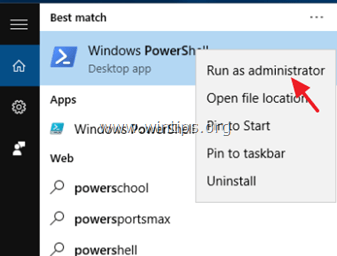
Крок 2. Перевстановити програми в Windows 10.
Частина 1. Як перевстановити (перереєструвати) окремий додаток у Windows 10.
1. Перед тим, як приступити до перевстановлення конкретного додатка в Windows 10, спочатку слід дізнатися повне ім'я пакета (PackageFullName) додатка, який потрібно перевстановити (перереєструвати) для поточного користувача. Щоб отримати список всіх доступних пакетів, виконайте цю команду у вікні PowerShell (Адміністратор) вікно:
- Get-AppxPackage -AllUsers
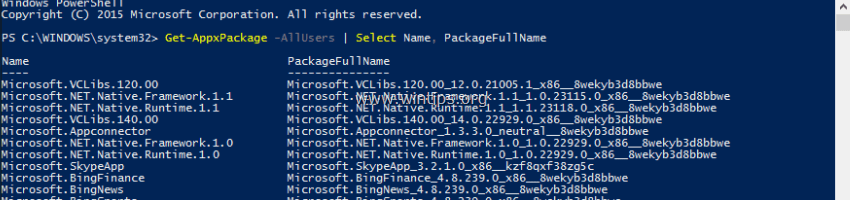
2. Результатом виконання наведеної вище команди є список, який відображає доступні для встановлення пакети на Вашому комп'ютері. Перегляньте цей список і знайдіть повну назву пакета (за адресою PackageFullName стовпчик) програми, яку ви хочете перереєструвати (перевстановити) для поточного користувача (наприклад, припустимо, що ми хочемо видалити програму " Калькулятор Windows "Додаток).
Порада: Якщо ви хочете скопіювати та вставити Ім'я та прізвище або PackageFullName в інше місце (наприклад, в буфер обміну), просто двічі клацніть по ньому, поки він не буде виділений, і використовуйте команди клавіатури Ctrl+C та Ctrl+V для виконання своєї роботи.
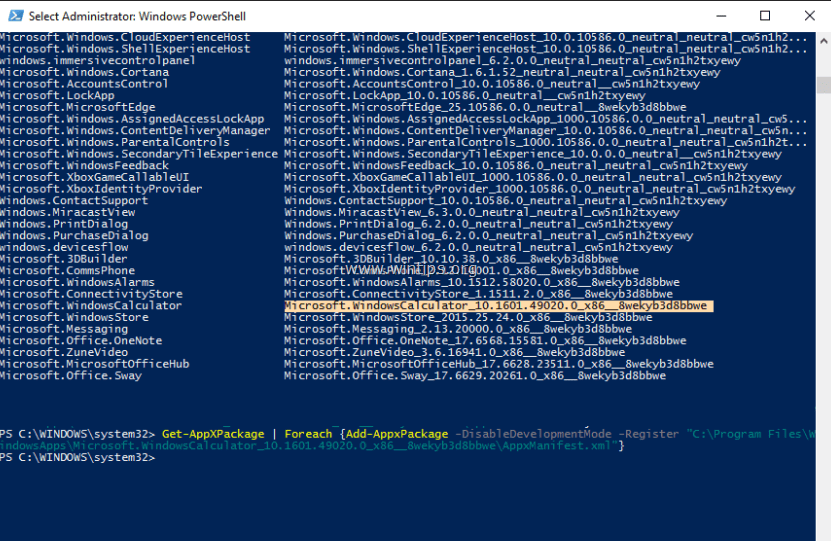
3. для перевстановлення (перереєстрації) певного додатку в Windows 10 (тільки для поточного користувача) необхідно дати цю команду* у вікні PowerShell (Адміністрування):
- Get-AppXPackage PackageFullName \appxmanifest.xml" -DisableDevelopmentMode
Примітка: У наведеній вище команді замініть " PackageFullName " зі значенням PackageFullName відповідної програми, яку ви бачите у списку виводу.
(У нашому прикладі PackageFullName це: " Microsoft.WindowsCalculator_10.1601.49020.0_x86__8wekyb3d8bbwe "Отже, команда має бути:
Get-AppXPackage
4. нарешті влучив Увійдіть .
Частина 2: Як перевстановити всі вбудовані програми за замовчуванням в Windows 10.
- Щоб перевстановити (перереєструвати) всі вбудовані програми в Windows 10, введіть наступну команду PowerShell (Admin):
- Get-AppxPackage -allusers

Ось так!

Енді Девіс
Блог системного адміністратора про Windows





